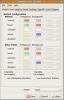Bir dosyaya Linux komutları nasıl verilir
Ne zaman Linux terminalini kullanma, daha sonra kullanmak üzere komut satırının çıktısını bir metin dosyasına kaydedebilmeyi dilediğinizi fark edebilirsiniz, ancak bunu nasıl yapacağınızı anlayamazsınız. Komut çıktılarını bir dosyaya kaydetmek düşündüğünüzden daha kolaydır! Bash'teki yönlendirme sembolünün biraz anlaşılmasını gerektirir. Linux komutlarını bir dosyaya nasıl verebileceğiniz aşağıda açıklanmıştır.
Yönlendirme sembolü nedir?
Yönlendirme sembolü (yönlendirme operatörü olarak da bilinir) temel olarak giriş ve çıkışların bir yerden başka bir yere gönderilmesini mümkün kılar.
Dosyaya terminal komutları gönder
Bir komut çıkışını terminalden bir metin dosyasına kaydetmek çok kolaydır ve > çıkış göndermek için sembolü.
Bash terimleriyle,> kullanılması herhangi bir girdi alır ve başka bir yere yönlendirir. Bizim kullanım durumumuzda, bir yönlendirme alabilir ve bir terminal komutunun çıktısını taşımak ve onu güvenli tutmak için güzel, temiz bir metin dosyasına koymak için kullanabiliriz.
Örneğin, Ubuntu kullanıyorsanız ve işletim sisteminizin geçerli sürümünü bir dosyaya kaydetmek istiyorsanız, lsb_release komut verin ve ekleyin > simgesine dokunun.

lsb_release -a> ubuntu_version.txt
İşte aldın! Bir metin dosyasına başarıyla komut verdiniz. Hepsi bu kadar! Yukarıdaki komutu özelleştirmekten çekinmeyin. Aşağıdaki sözdizimini takip etmeniz yeterlidir.
komut> dosyaadı.fileextension
Mevcut bir dosyaya ekleme
Tek bir komut çıktısı yerine tek bir metin dosyasına birden çok komut eklemek isteyebilirsiniz.
Tek bir çıktıya birden fazla çıktı yazdırmak için, ilk komutla başlayın ve > yeni bir dosya oluşturmak için.
command1> dosyaadı.fileextension
Yönlendirme sembolü sayesinde çıktımız kaydedilir. Şimdi, >> simgesinden yararlanarak aynı dosyaya daha fazla öğe eklemek için çekinmeyin.

command2 >> dosyaadı.fileextension command3 >> dosyaadı.fileextension command4 >> dosyaadı.fileextension command5 >> dosyaadı.fileextension
Seçmeli olarak komutları kaydet
Bir komutun çıktısını bir dosyaya göndermek, özellikle bir şeyi daha sonra kullanmak üzere kaydetmeniz gerektiğinde yararlıdır. Ancak, terminalinizdeki metnin belirli bir bölümünü bir dosyaya kaydetmek istediniz mi? Ya da, belki, belirli anahtar kelimelere sahip metin? Grep komutunun yardımı sayesinde bu mümkün.
Grep nedir? Grep, Linux'taki (ve diğer Unix benzeri işletim sistemleri) kullanıcıların belirli desenler için düz metin satırlarında arama yapmalarını sağlayan bir komut satırı aracıdır. Temel olarak, terminal için süper kullanışlı bir arama aracıdır.
Seçmeli kaydetme örnekleri
Belki de en iyi “seçici kaydetme” kullanımlarından biri, grep aracı ls Hızlı okuma için belirli bir dizindeki klasörlerin / dosyaların filtrelenmiş bir listesini bir dosyaya gönderme komutu:

ls ~ / dizin / | grep "arama terimi"> ~ / Belgeler / klasör-list.txt
Seçmeli kaydetmenin bir başka kullanımı da komut yardım sayfalarını filtrelemektir. Komutun yardım sayfasının belirli bir bölümünü bir metin dosyasına kaydetmek için aşağıdaki örneği deneyin.
komut --help | grep "arama terimi"> ~ / Belgeler / command-help.txt
Söylemek yeterlidir; seçici tasarruf için düzinelerce kullanım var. Aşağıdaki sözdizimini izlediğiniz sürece onunla hemen hemen her şeyi yapabilirsiniz.
komut | grep "arama terimi"> dosya.fileextension
Dosyanıza daha fazlasını eklemek istiyorsanız, kullanın;
komut | grep "arama terimi" >> file.fileextension
Dosyaları görüntüleme
Böylece, terminal komut çıkışınızı bir dosyaya kaydettiniz. Şimdi izlemeniz gerekiyor - ama nasıl? Linux terminalinde, metin dosyalarını görüntülemenin birkaç yolu vardır.
Terminaldeki dosyaların içeriğini görüntülemenin birincil yollarından biri kedi. Dosyaların içeriğini okuyan ve ekrana yazdıran basit bir yardımcı programdır. En iyisi, kedi aracı tüm dosya türleriyle çalışır, dolayısıyla çıktınız hangi dosya uzantısı olarak kaydedilirse kaydedilsin, onu okuyacaktır.
Dosyanızı görüntülemek için bir terminal başlatın ve yazın kedi ardından konum. Örneğin:
cat ~ / location / / / command-output.txt
Çıktı uzunsa, Daha sonuna kadar. Düğmesine basarak dosyaya yavaşça göz atmanızı sağlar. Uzay veya Giriş klavyede.
Komut çıktısının metnini düzenlemeniz mi gerekiyor? Bunun yerine bir metin düzenleyicisiyle açmayı düşünün! Çok var Linux'ta metin editörleri, ancak basit bir düzenleme için başa çıkmanın en kolay yolu Nano.
Not: Tüm Linux dağıtımları Nano ile birlikte gönderilmez, bu nedenle aşağıdaki komutu girmeden önce yüklemeniz gerekebilir.
nano -w ~ / location / / / command-output.txt 
Arama
Yakın Zamanda Gönderilenler
Linux için En İyi 5 Ses Aracı
Öyle görünmese de, aslında Linux platformunda kullanılabilen mükemm...
Linux'a Newaita icon teması nasıl yüklenir
Linux'taki Gnome kullanıcıları için varsayılan simge teması “Adwait...
Gnome Masaüstünüzü Gnome Renk Seçici ile Özelleştirin
Kimler özelleştirmeyi sevmez, Gnome Masaüstünüzün varsayılan görünü...